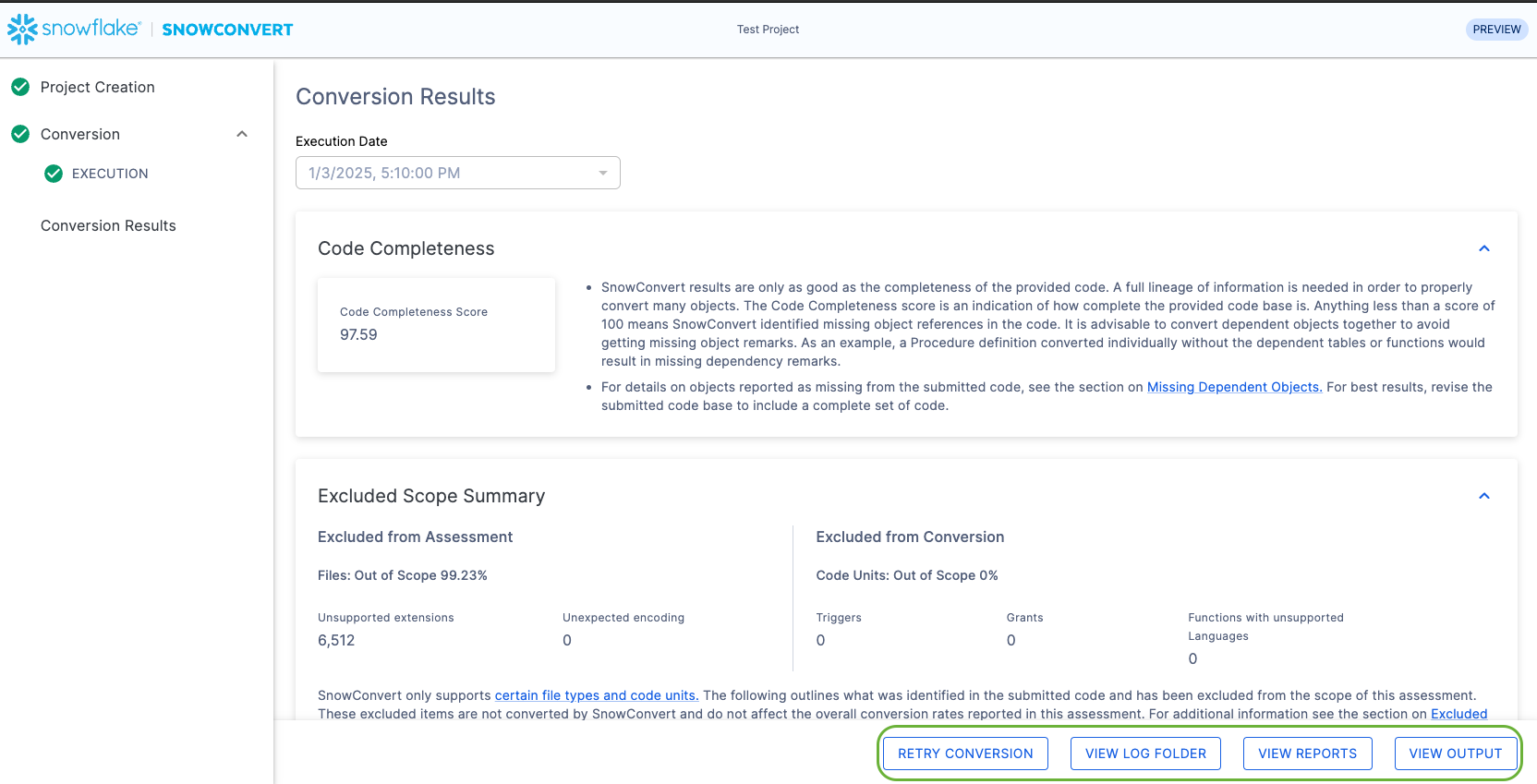SnowConvert AI - 변환¶
변환 실행 방법¶
변환을 실행하려면 유효한 액세스 코드가 필요하며, 앱에서 ‘Get an Access Code’ 링크를 클릭하여 무료로 요청할 수 있습니다.
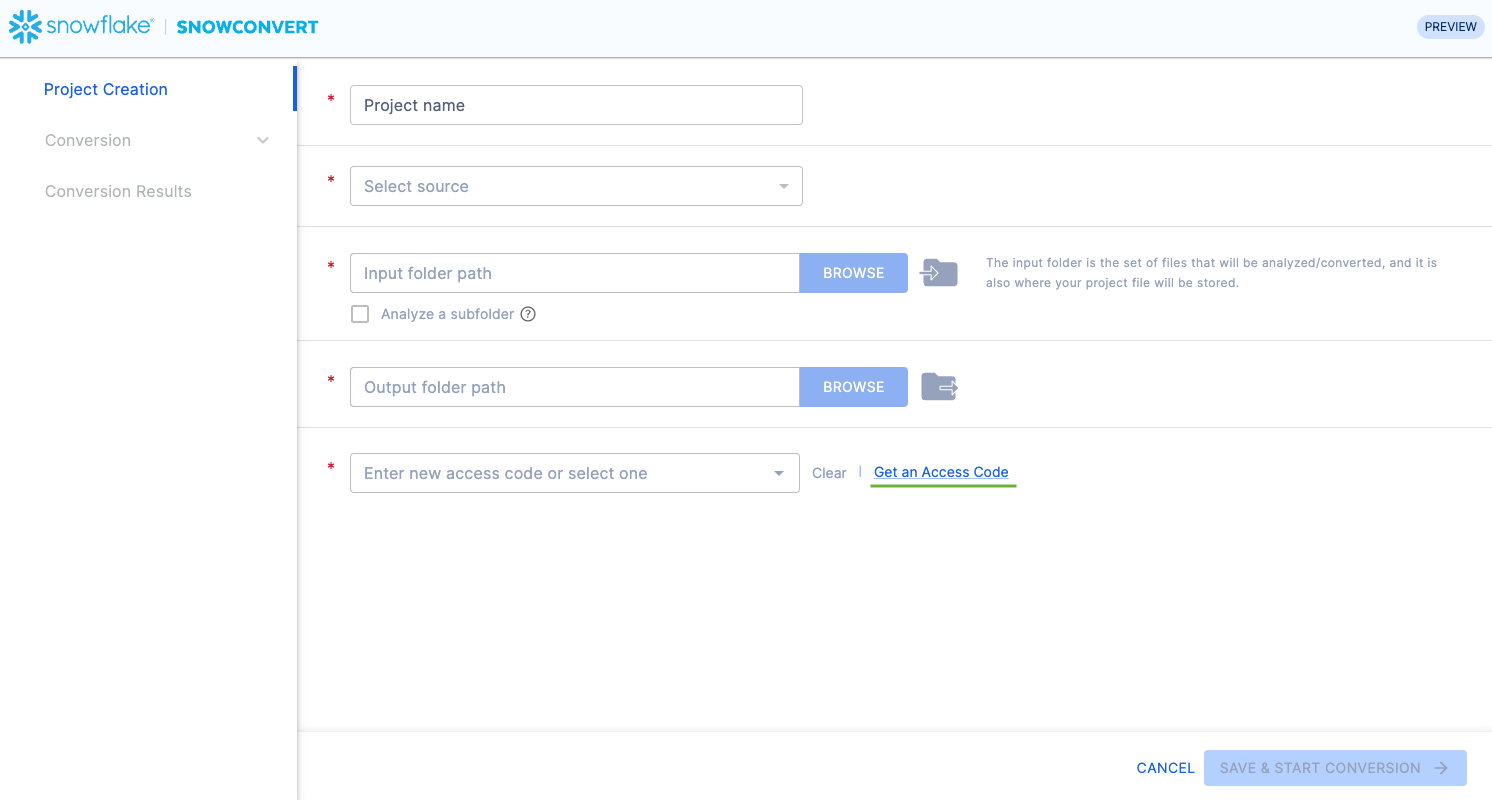
그런 다음 양식을 작성하고 send를 클릭합니다.
참고
도메인이 Gmail, Outlook 등으로 되어 있는 개인 이메일은 액세스 코드를 받는 데 사용할 수 없습니다.
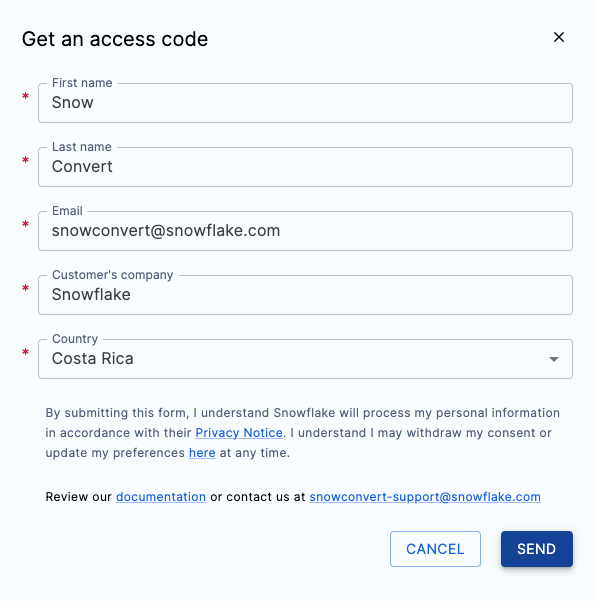
액세스 코드가 포함된 이메일이 받은 편지함으로 전송됩니다.
변환을 실행하려면 ‘프로젝트 생성’ 페이지의 필수 필드를 다음과 같이 입력합니다.
프로젝트 이름
소스 언어(Teradata, Oracle, Sql-Server 및 Redshift)
입력 및 출력 폴더
유효한 액세스 코드

참고
동일한 액세스 코드를 사용하여 사용할 수 있는 모든 소스 언어에서 변환할 수 있으며, 소스 드롭다운에서 해당 언어를 선택하기만 하면 됩니다.
변환 설정¶
변환을 실행하기 위해 SnowConvert AI는 프로젝트 생성 화면에서 제공되는 모든 정보를 사용하며, 여기서 변경할 수 있는 값은 다음과 같습니다.
출력 폴더 경로(변경은 선택 사항):\
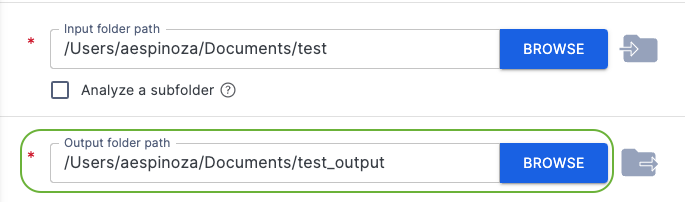
SnowConvert AI는 항상 변환-[변환의 타임스탬프] 형식의 하위 폴더에 출력을 생성하며, 이 폴더는 항상 제공된 출력 경로 내에 있습니다. 즉 SnowConvert AI는 이전에 생성된 출력을 재정의하지 않습니다.
변환 설정(Teradata, Oracle 또는 SQL 서버만 해당)\
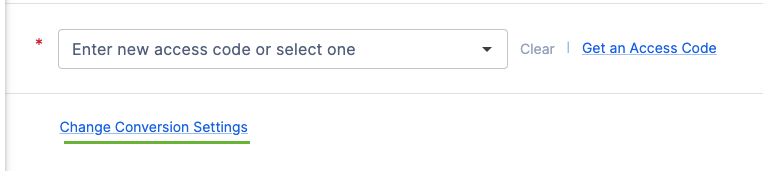
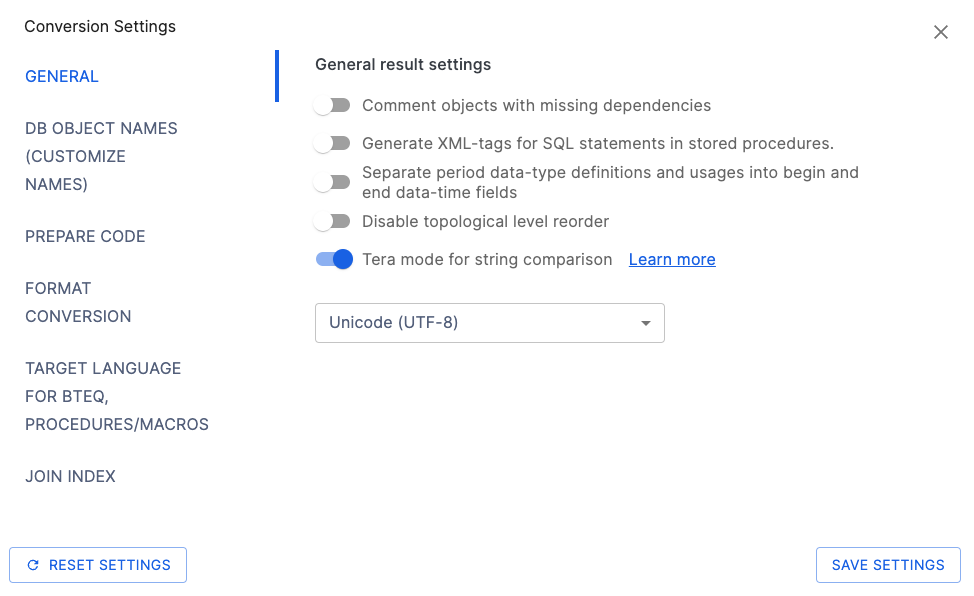
변환 설정이 어떻게 작동하는지 자세히 알아보려면 지원되는 언어의 해당 문서로 이동하십시오.
설정이 완료되면 ‘Save & Start Conversion’ 버튼을 클릭해 프로젝트를 저장하고 변환을 계속 진행하면 진행률 화면에서 실행 상태를 알려줍니다.
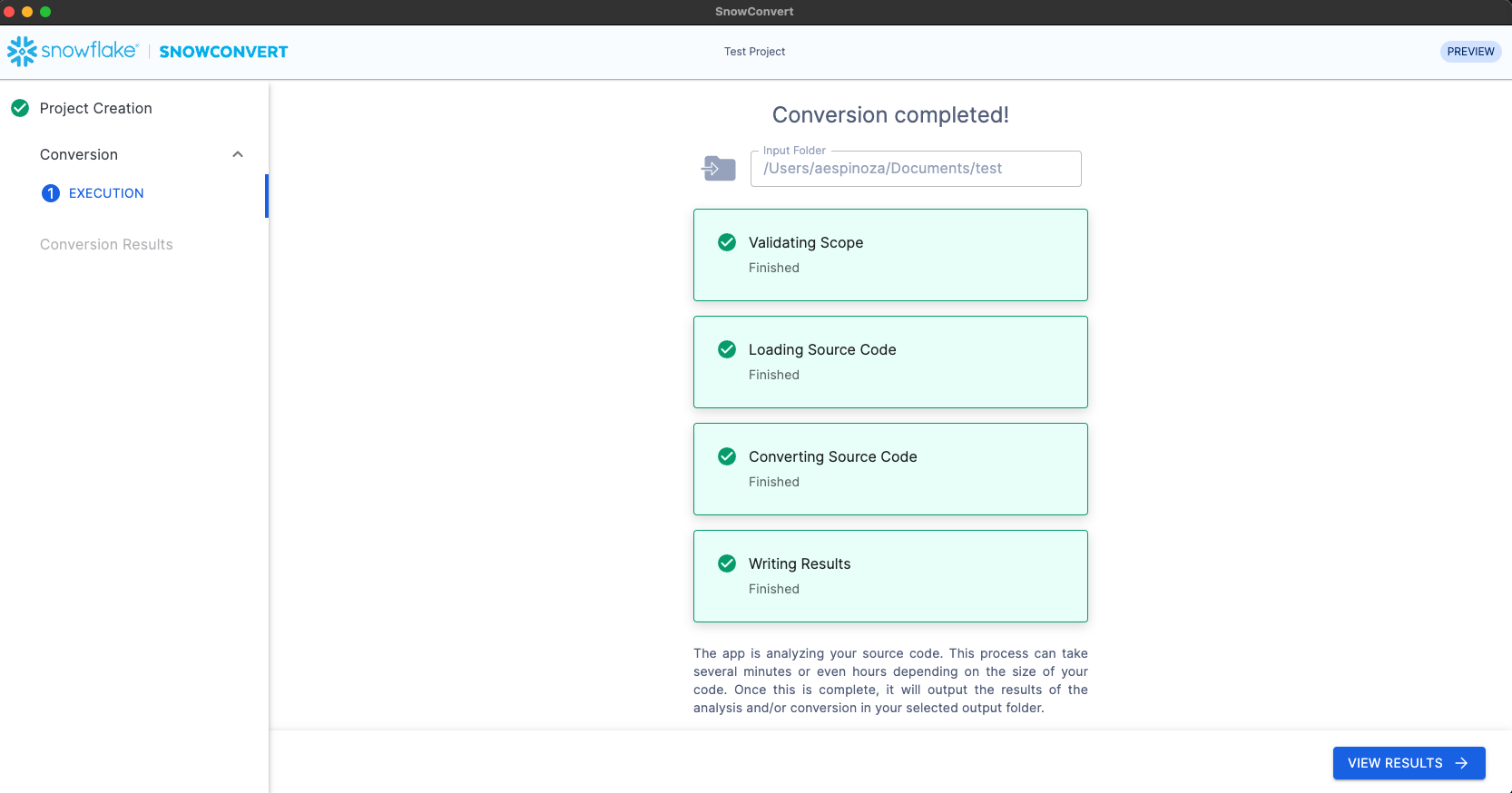
이 프로세스가 완료되면 다음을 확인할 수 있습니다.
onversion Reports: “View Results” 버튼을 클릭하여 변환 보고서를 확인합니다.
Conversion Output Code: 변환 결과 화면에서 “View Output” 버튼을 클릭하면 변환된 코드가 담긴 폴더가 열립니다.
변환 다시 시도: 변환 결과 화면에서 변환 다시 시도 버튼을 선택하여 변환을 다시 실행할 수 있습니다. 이 기능은 소스 코드를 변경하고 새 소스 코드를 다시 변환하려는 경우에 유용합니다.